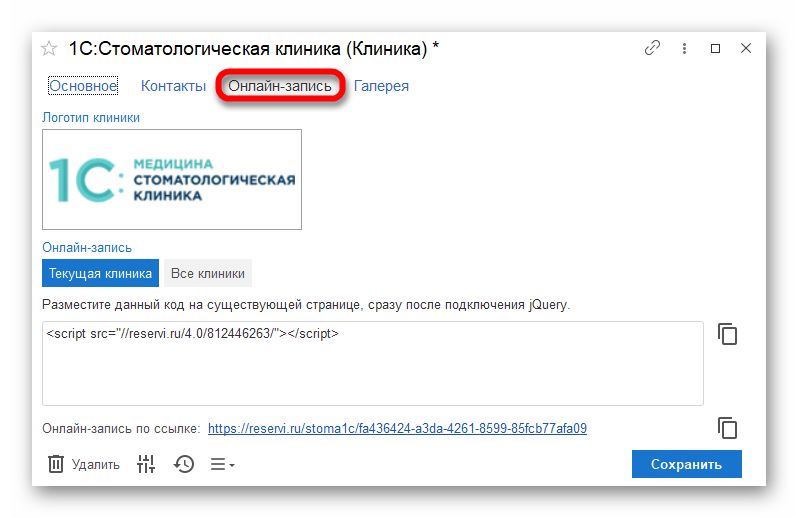- Первоначальная настройка системы
- Для директора
- Для администратора
- Для мед.персонала
- Для кассира
- Для куратора
- Мобильное приложение 1С:Стоматология
- Сертификаты
- Склад
- Страховые компании
- Заработная плата
- Онлайн-запись
- CRM
-
Интеграции
- Diagnocat
- Чат-бот
- Облачное хранилище файлов
- f.doc
- VK реклама
-
МДЛП
- Настройка обмена с системой МДЛП
-
Обмен с ИС МДЛП
- Оформление уведомлений о приемке по прямой и обратной схеме акцептования
- Оформление уведомлений об отгрузке
- Оформление уведомлений о выдаче для оказания медицинской помощи
- Оформление уведомлений о перемещении между местами деятельности
- Оформление уведомлений о передаче на уничтожение и о факте уничтожения лекарственных препаратов
- Оформление уведомления о выбытии по прочим причинам
- Уведомление об отпуске по льготному рецепту
- Агрегирование и трансформация упаковок
- Повторный ввод в оборот
- Обработка Сверка Остатков МДЛП
- IP телефония
- ЕГИСЗ
- Мессенджеры
- Система быстрых платежей (СБП)
- Сквозная аналитика
- Яндекс Пэй
- Электронная почта
- Настройка синхронизации с 1С:Бухгалтерия
- Дополнительные инструменты
- Поддержка пользователей
- Главная
- База знаний
- Настройка клиники
Настройка клиники
Работу в программе необходимо начать с настройки справочников.
Откройте раздел Настройки – Все справочники.
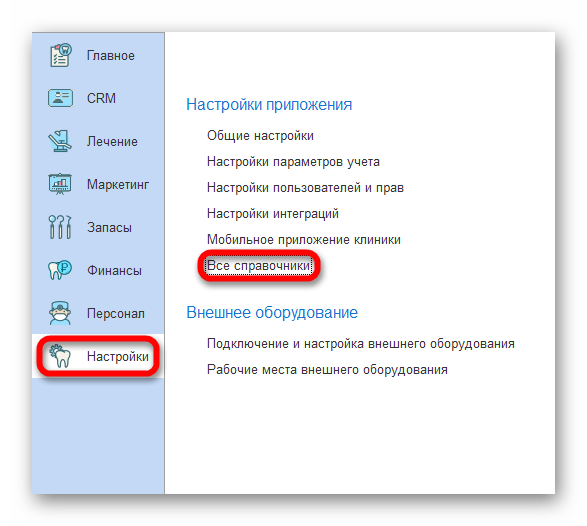
Настроим справочник Клиники.
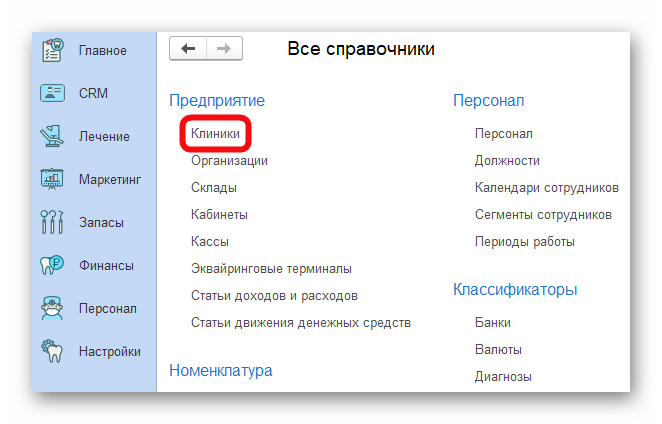
По умолчанию уже будет создана строка с одной клиникой. Откройте её.
Если у Вас сеть, то дополнительную клинику можно создать через кнопку +Создать.
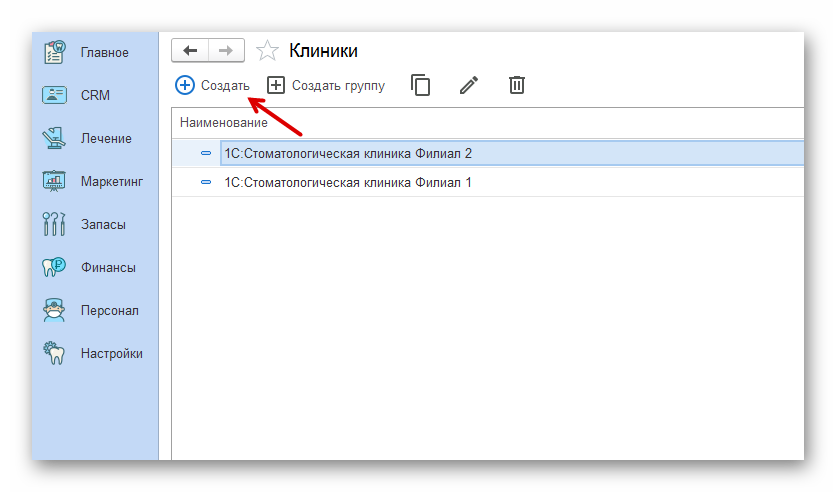
Основное
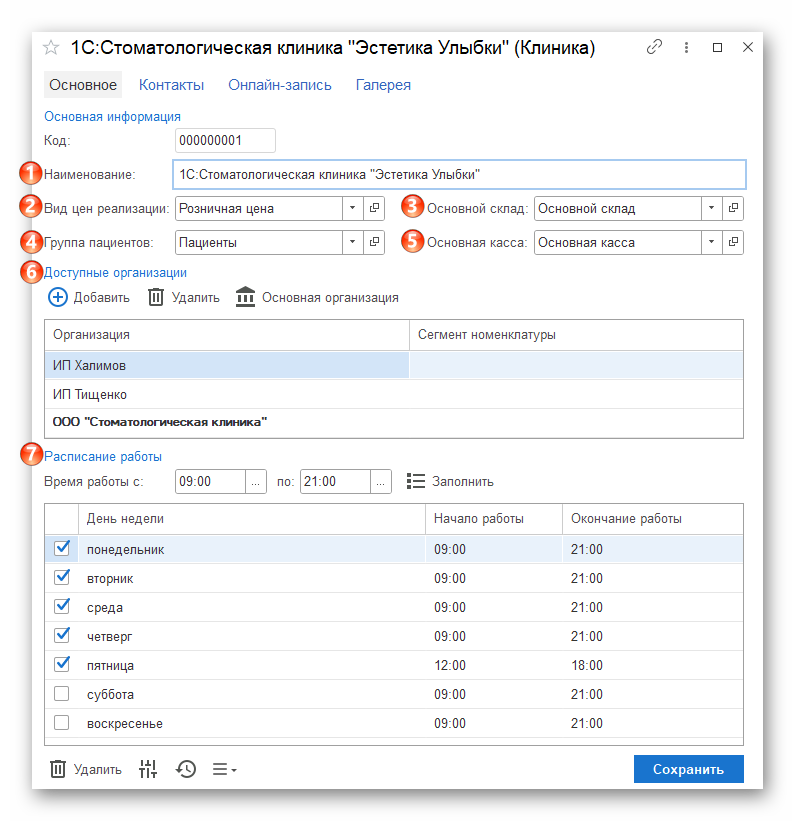
-
Наименование - введите наименование клиники.
-
Вид цен реализации - проверьте, чтобы был указан нужный вид цены.
-
Основной склад - основной склад по умолчанию уже создан.
-
Группа пациентов - это папка, в которую будут попадать новые пациенты. Вы можете указать уже созданную папку или создать новую.
-
Основная касса – основная касса по умолчанию уже создана. При необходимости её можно изменить, предварительно создав новую.
-
Доступные организации - через кнопку +Добавить укажите организацию.
-
Расписание работы – укажите график работы клиники и нажмите на кнопку Заполнить. Напротив нерабочих дней клиники предварительно уберите галочки.
Контакты
Заполните контактные данные салона.
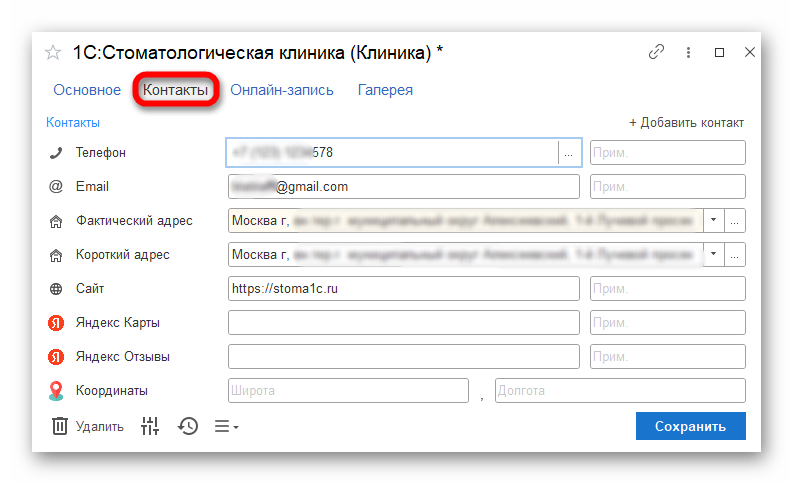
В разделе Галерея можно добавить фотографии клиники, которые будут размещены в Яндекс.Карты.
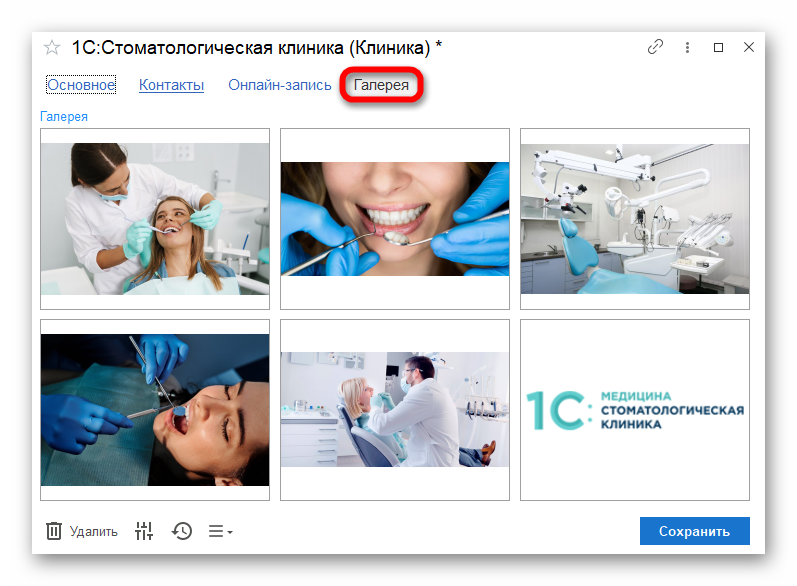
Онлайн-запись
В этом разделе находится ссылка на виджет онлайн-записи и код, для размещения виджета на Вашем сайте.